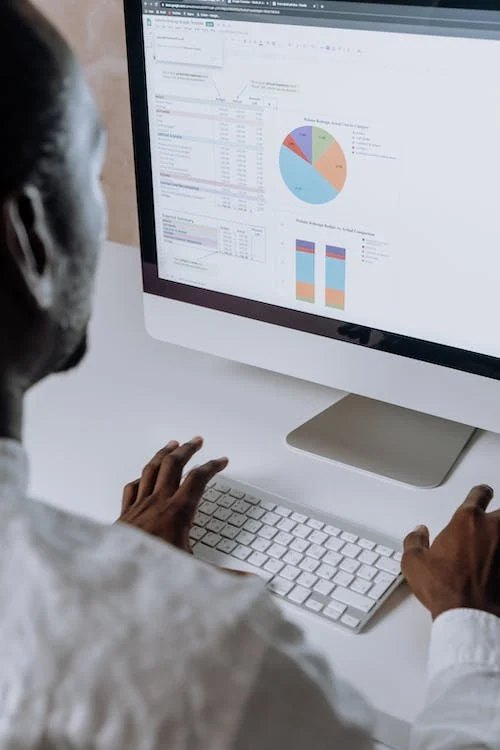Seorang guru dapat menguji kemampuan siswa dengan cara memberikan ujian semacam quiz. Salah satu platform yang bisa digunakan untuk membuat soal adalah Moodle. Dengan menggunakan platform ini, Anda bisa menambahkan ujian secara mudah. Lalu, bagaimana cara membuat soal menggunakan Moodle?
Sebelum membuat soal menggunakan platform Moodle, ada beberapa syarat yang harus Anda penuhi sebelum membuat soal, antara lain:
- Sudah menginstall Moodle di hosting atau server. Anda bisa mengikuti panduan cara install Moodle di Hosting atau di server VPS.
- Anda juga harus terdaftar dan mempunyai akses sebagai guru atau pengajar di Moodle.
Simak cara membuat soal menggunakan Moodle berikut ini.
Yuk ikut pelatihan bersertifikat 32JP dengan judul “Membuat Computer Based Test (CBT) Menggunakan Platform Moodle” Diklat akan diadakan 12- 19 Desember 2022 dengan instruktur yang luar biasa. Selain itu setiap peserta mendapatkan fasilitas lengkap seperti materi pelatihan, e-sertifikat 32JP, full suport dari tim instruktur dan laporan pengembangan diri. Daftar Sekarang di link berikut https://online.e-guru.id/aff/40180/2198/checkout dan dapatkan seminar gratis serta bonus lainnya.
Cara Membuat Quiz di Platform Moodle
Quiz merupakan salah satu aktivitas dalam moodle yang memungkinkan Anda untuk membuat soal-soal objektif dengan mudah, menyimpan soa tersebut ke dalam database bank soal, menyajikan soal-soal kepada siswa, dan memberikan penilaian secara otomatis.
Dalam membuat quiz, Anda bisa mengatur kapan quiz mulai bisa diakses dan kapan quis akan berakhir, berapa lama waktu pengerjaan, penyajian soal secara acak atau urut, penyajian alternatif jawaban pilihan ganda secara acak atau tidak. Anda juga bisa memberi password pada quiz tersebut dan menentukan berapa kali quiz bisa dikerjakan ulang, serta berapa selang waktu pengulangan.
Pembuatan aktivitas quiz ini membutuhkan adanya bank soal. Sebenarnya Anda bisa membuat soal satu per satu dalam pembuatan quiz, namun hal tersebut tentu saja akan membutuhkan waktu yang lama.
Simak langkah-langkah membuat quiz berikut ini.
Membuat Quiz
- Sebelum membuat quiz, Anda harus mengaktifkan “Turn editing off” yang ada di bagian kanan halaman.
- Kemudian pilih topik, lalu klik “Add an activity or resource”.
- Selanjutnya pilih ativitas “Quiz”.
- Kemudian akan muncul halaman untuk setting Quiz. Dalam pengaturan umum quiz, Anda bisa mengisikan Judul Quiz dan deskripsi Quiz. Untuk memunculkan deskripsi quiz, centang bagian “Display escription on course page”.
- Setelah itu, atur waktu penyelenggaraan Quiz. Pada bagian ini ada beberapa menu, antara lain:
- Timing, Anda bisa mengatur pada tanggal dan jam berapa Quiz bisa dikerjakan, serta berapa lama periode pengerjaannya.
- Grade, menu ini digunakan untuk mengatur frekuensi pengerjaan quiz. Quiz bisa dikerjakan berapa kali oleh siswa, nilai kelulusannya, dan metode penilaiannya.
- Layout, menu ini digunakan untuk mengatur tampilan soal pada quiz.
- Selanjutnya pada menu “Review Options” digunakan untuk mengatur hal-hal yang akan dilihat oleh siswa setelah mereka menyelesaikan quiz. Kemudian centang bagian yang ingin Anda perihatkan kepada siswa.
- Jika Anda ingin menambahkan password pada quiz, atur password dalam menu “Extra restrictions on attempts”.
- Anda bisa menambahkan pengaturan lain sesuai dengan kebutuhan Anda. Setelah selesai mengatur quiz, kemudian klik “Save and return to course”.
Halaman Selanjutnya
Halaman : 1 2 3 Selanjutnya